ESP32开发(5):搭建Linux下VScode开发环境
此教程主要用来补充第一章,第一章我们已经搭建好了ESP32在Ubuntu下的编译环境,但是没有一个趁手的编辑环境。当然了我们可以一边打开终端编译程序,一边打开gedit或者vim编写程序,但是这种方式,对于我们这些熟悉了Windows下编程的小萌新来说,简直难受的要死,经过我多番寻找和尝试,终于发现了VScode这款编程神器。
先来感受一下界面

安装VScode
VScode是微软出的一款轻量且强大的代码编辑器,界面友好,插件丰富,同时支持Windows,OS X和Linux三种系统,堪称良心之作(据说这是微软出的第一款支持Linux的软件)。安装方法分两种,一种是umake在线安装,不过我按照网上方法装了好几次都失败了,只好选择另一种方法deb软件包安装。
首先去VScode官网下载deb软件包到自己的Ubuntu系统中。
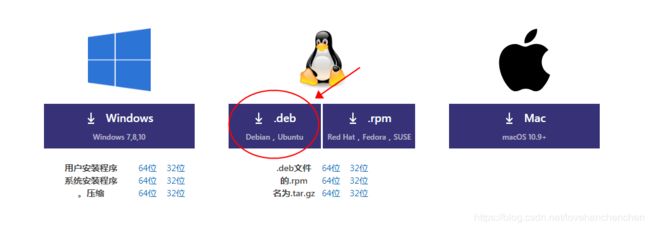 然后进到deb软件包所在目录,输入以下命令
然后进到deb软件包所在目录,输入以下命令
sudo dpkg -i code_1.32.3-1552606978_amd64.deb

等待安装完成,然后输入code命令来启动程序,将其固定在菜单栏上。
配置VScode
配置中文环境
VScode的默认语言环境是英文的,对于英文不太好的小伙伴,使用比较麻烦,我们来看如何将其设置为中文环境。
在VScode界面下输入【Ctrl+Shift+P】打开命令面板,输入config,根据下拉菜单提示选择第一个configure display language,打开locale.json文件,将“locale”的属性改为“zh-CN”

保存后重启VScode,但是会发现语言依然是英文环境,这是因为我们没有安装中文支持包,我们点击扩展,然后输入Chinese,如下图:

会出现一堆中文的支持包,我们选择中文简体点击安装即可(我这边安装过了,所以都是中文提示,也没有安装按钮),安装完,重启软件后就是我们熟悉的中文界面了。
配置渲染
安装好后,在VScode中打开一个ESP32工程文件夹(也可以在文件上点击右键,选择以VScode打开),输入【Ctrl+`】,打开终端,这个终端默认就是bash,输入make,试着编译一下,如果一切正常,那我们就可以进行下一步了。但事情往往不是想象中那么顺利,由于某种原因,我的终端出现了显示不全的问题,如下图:

网上查了好久都没有找到方法解决,最终还是VScode自己看不下去了,提示我“由于电脑性能原因,是否需要更改终端渲染方式为dom”,具体的话我忘了,大概就这么个意思。然后我点击了确认,然后就好了,emmm……
后来为了彻底解决问题,我翻遍了VScode的设置选项,终于找到了下面这个选项。

当然也可以通过更改配置文件来更改渲染方式,在设置中打开settings.json文件,添加下面这一行,就可以将渲染方式改为dom啦。
"terminal.integrated.rendererType": "dom"
添加C/C++插件和头文件路径
一个优秀的编辑器,怎么可能没有代码提示补全功能,VScode肯定也是有的。添加C/C++插件这个其实不用怎么说的,在VScode中,当你打开某一类型文件,它会自动提示你,是否安装其支持包,开发ESP32,我们只需安装上C/C++支持包就可以了。
来感受一下这个插件的功能。我们试着在一个C文件中,输入main,然后选择第一个提示,回车确定,然后一个标准的main函数就出现了。同样的,其它标准C语句也都可以这样快速生成,如switch、ifelse等。

我们主要来看如何添加头文件路径。当我们打开一个ESP32工程,VScode必然会提示你找不到ESP32SDK库里面的头文件,比如“esp_log.h”这些文件,没有这些头文件,那编程时就没有相应的代码提示和补全,会很难受。那怎么添加头文件呢,我们需要修改工程中的一个配置文件c_cpp_properties.json,这个文件是属于工程文件夹下的,每个在VScode打开的工程文件,都可以有这样一个文件,用来配置当前工程的一些参数,这个文件可以通过头文件的错误提示小黄灯来打开,如下图:

c_cpp_properties.json
{
"configurations": [
{
"name": "Linux",
"includePath": [
"${workspaceRoot}"
],
"browse": {
"limitSymbolsToIncludedHeaders": true,
"databaseFilename": "",
"path": [
"${workspaceRoot}",
"~/esp/esp-adf/esp-idf/components",
"~/esp/xtensa-esp32-elf"
]
},
"defines": [],
"compilerPath": "/usr/bin/gcc",
"cStandard": "c11",
"cppStandard": "c++17",
"intelliSenseMode": "clang-x64"
}
],
"version": 4
}
“browse”对象是需要我们自己添加的,这段代码的意思是,让VScode自己在这三个目录去找头文件,把有可能的头文件都反馈给用户,让用户自己去选择一个来添加。
更改完配置文件后,再去点击小黄灯,会发现多了很多文件提示,我们点击那个,那个就会自己添加到“includePath”对象下。

添加完头文件后,我们就可以开心的在VScode下开发ESP32了,来看看效果,简直美滋滋。

感谢
VScode设置中文
开源一小步
使用vscode开发ESP32之修订篇